Als je klaar bent met het maken van een nieuw bericht voor je WordPress site, wil je het uiteraard publiceren voor je wachtende publiek. Maar in plaats van een korte, strakke URL kun je merken dat de permalink een “-2” aan het eind bevat. Wanneer je probeert om je content geloofwaardig over te laten komen, kan deze fout uiteraard voor de nodige frustratie zorgen.
Gelukkig kun je de “-2” gemakkelijk uit je WordPress URL’s verwijderen. Je hoeft alleen maar het dubbele item te lokaliseren en het bij te werken met een unieke slug. Dan hoef je je geen zorgen te maken over tegenstrijdige content die je lezers in verwarring kan brengen.
In dit artikel leggen we uit wat WordPress permalinks zijn en waarom ze een “-2” kunnen bevatten. Daarna laten we je zien hoe je in drie eenvoudige stappen “-2” uit WordPress URL’s kunt verwijderen. Laten we beginnen!
Een inleiding tot WordPress permalinks en de -2 fout
Voor elke pagina of bericht op je WordPress site is er een unieke permalink. Dit is de complete link die bezoekers kunnen gebruiken om de gepubliceerde content te vinden. In een permalink vind je een domeinnaam, gevolgd door een aangepaste slug voor de pagina.
Als je bijvoorbeeld een nieuwe pagina aanmaakt met de naam ‘Testing Page’, dan zou je volledige permalink er zo uit kunnen zien:
www.voorbeelddomein.com/testing-page
Het kan je echter opvallen dat WordPress extra tekens aan deze URL heeft toegevoegd. Als je het bericht bewerkt, kan de permalink een “-2” aan het eind bevatten:
www.voorbeelddomein.com/testing-page-2
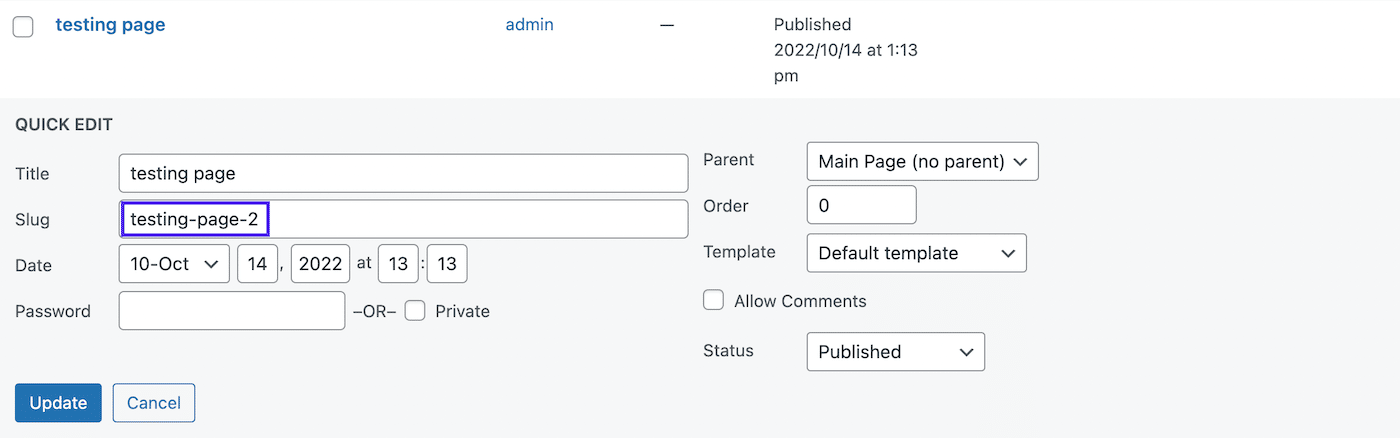
Zelfs als je de “-2” probeert te verwijderen en het bericht opslaat, voegt hij het getal weer toe aan de slug. Als je probeert je permalinks zo kort en strak mogelijk te houden, kan dit frustrerend zijn.
Waarom je WordPress URL een -2 kan hebben
In wezen gebeurt de “-2” WordPress permalinkfout wanneer je al een ander item hebt met die unieke permalink. Als je een “-2” ziet, heb je waarschijnlijk een ander bericht, pagina of mediabestand gedupliceerd dat in je websitebestanden bestaat.
In WordPress heeft elk bericht, pagina of mediabestand een automatisch gegenereerde permalink. Als je probeert een soortgelijke afbeelding te uploaden of een soortgelijk bericht te maken, kun je per ongeluk deze URL kopiëren. Om duplicatie te voorkomen, onderscheidt WordPress het nieuwe item door een “-2.” toe te voegen
Het is belangrijk op te merken dat dit vooral zal gebeuren bij gepubliceerde items. Je kunt nieuwe concepten van berichten of pagina’s toevoegen met dezelfde titels, maar de gepubliceerde versies zullen automatisch verschillende slugs implementeren:
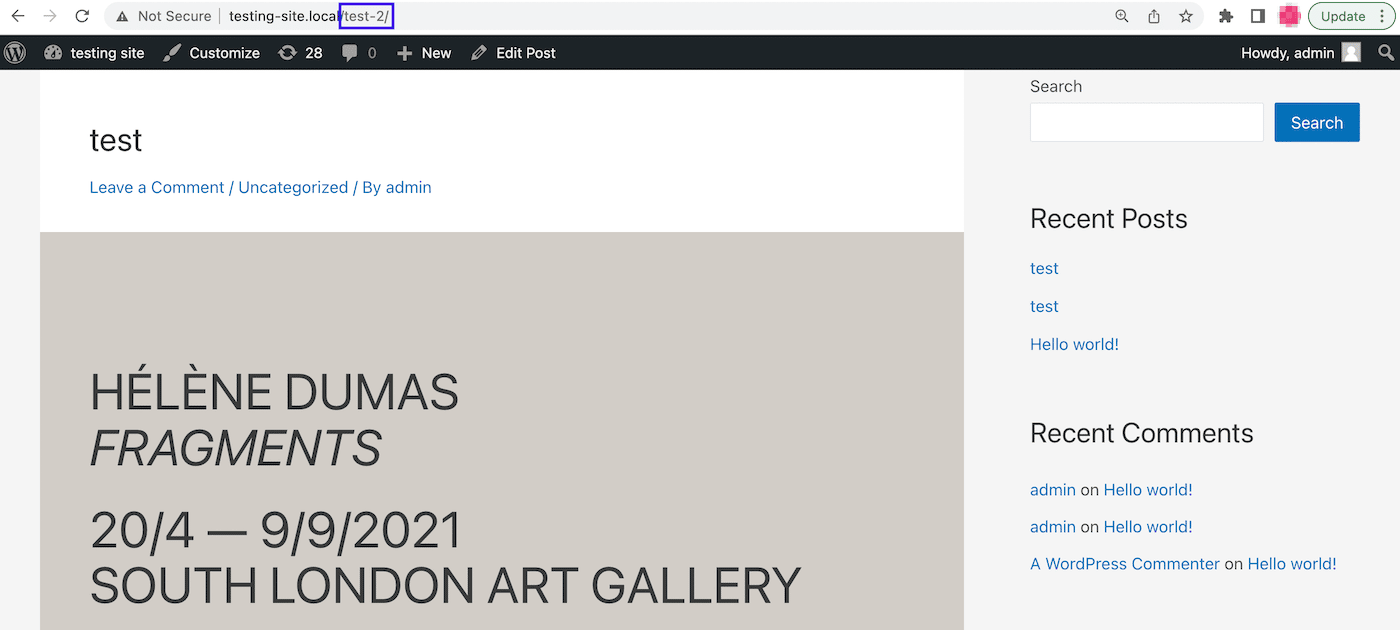
WordPress doet dit om bezoekers naar één pagina te leiden in plaats van twee dezelfde URL paden te hebben. Misschien wil je de permalink echter inkorten door “-2” te verwijderen
Waarom je -2 uit de WordPress URL wilt verwijderen
Als je bekend bent met zoekmachine-optimalisatie (Search Engine Optimization / SEO), dan weet je waarschijnlijk al hoe belangrijk het is om je permalinks strak te houden. Volgens Google is het het beste om je URL’s zo eenvoudig mogelijk te houden. Alle extra tekens die verwarrend zijn voor mensen kunnen je SEO schaden.
Hoewel “-2” bijvoorbeeld niet zo erg opvalt als affiliate-linkgegevens, kan het toch gunstig zijn om het te verwijderen. Door je permalinks te beperken tot de belangrijkste trefwoorden, kun je ervoor zorgen dat je links duidelijk en goed leesbaar zijn.
Als gebruikers je links kunnen begrijpen, zijn ze misschien eerder geneigd erop te klikken. Bovendien komen korte, duidelijke links vaak geloofwaardiger en betrouwbaarder over. Uiteindelijk kan het beperken van extra informatie in je permalinks helpen om meer verkeer naar je website te leiden.
Zo verwijder je de -2 uit een WordPress URL (in 3 stappen)
Nadat je per ongeluk een item op je site dupliceert, kan WordPress onnodige tekens toevoegen aan het einde van je permalinks. Om dit probleem op te lossen, bespreken we hoe je “-2” uit WordPress URL’s kunt verwijderen.
Stap 1: Zoek het oorspronkelijke item
Omdat de “-2” permalink het gevolg is van dubbele items, moet je eerst het originele bericht, de pagina of het mediabestand vinden. Open voor een bericht of pagina een browservenster en voer de oorspronkelijke URL in die je probeert te gebruiken. Dit opent de content die momenteel op je website staat.
Je probeert bijvoorbeeld “www.domein.com/test” te gebruiken Als WordPress dit bijwerkt naar “www.domain.com/test-2′, zoek dan naar de oorspronkelijke permalink om te zien wat daar staat:
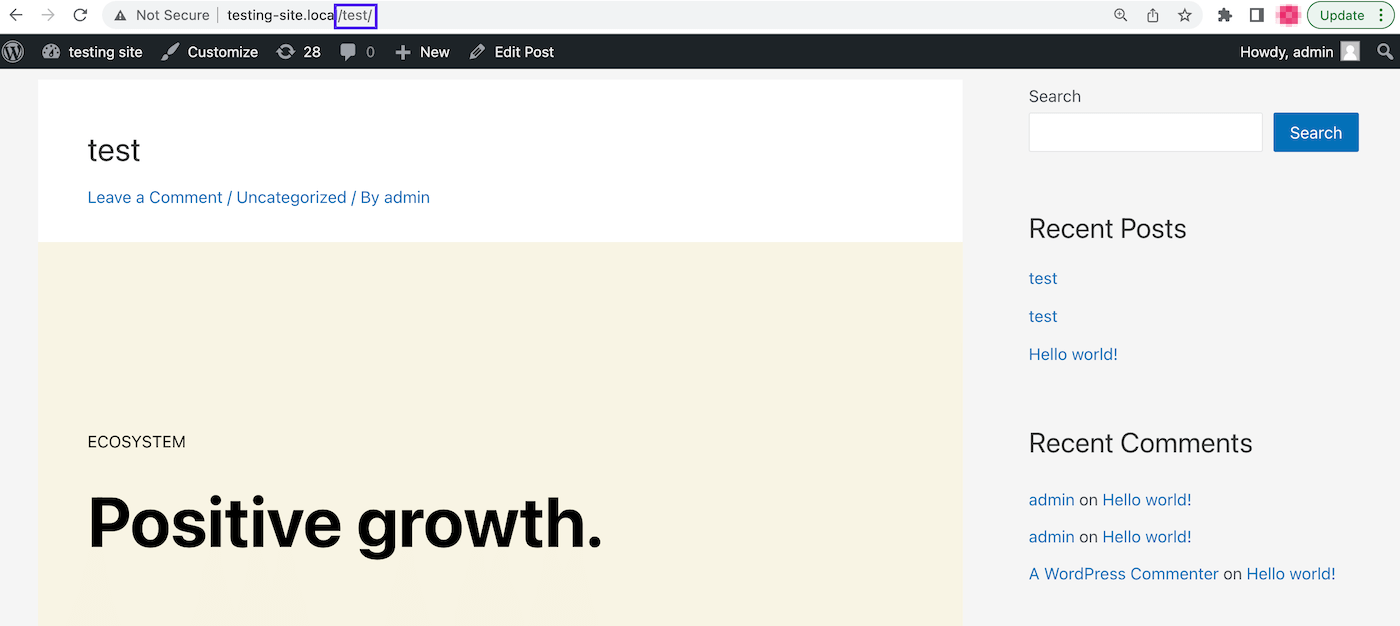
Het kan ook zijn dat het niet gepubliceerd is. Om het ontwerp van het oorspronkelijke item te vinden, zoek je door de pagina’s, berichten en aangepaste berichttypes van je site. WordPress maakt dit gemakkelijk met zijn zoekvakfeature:
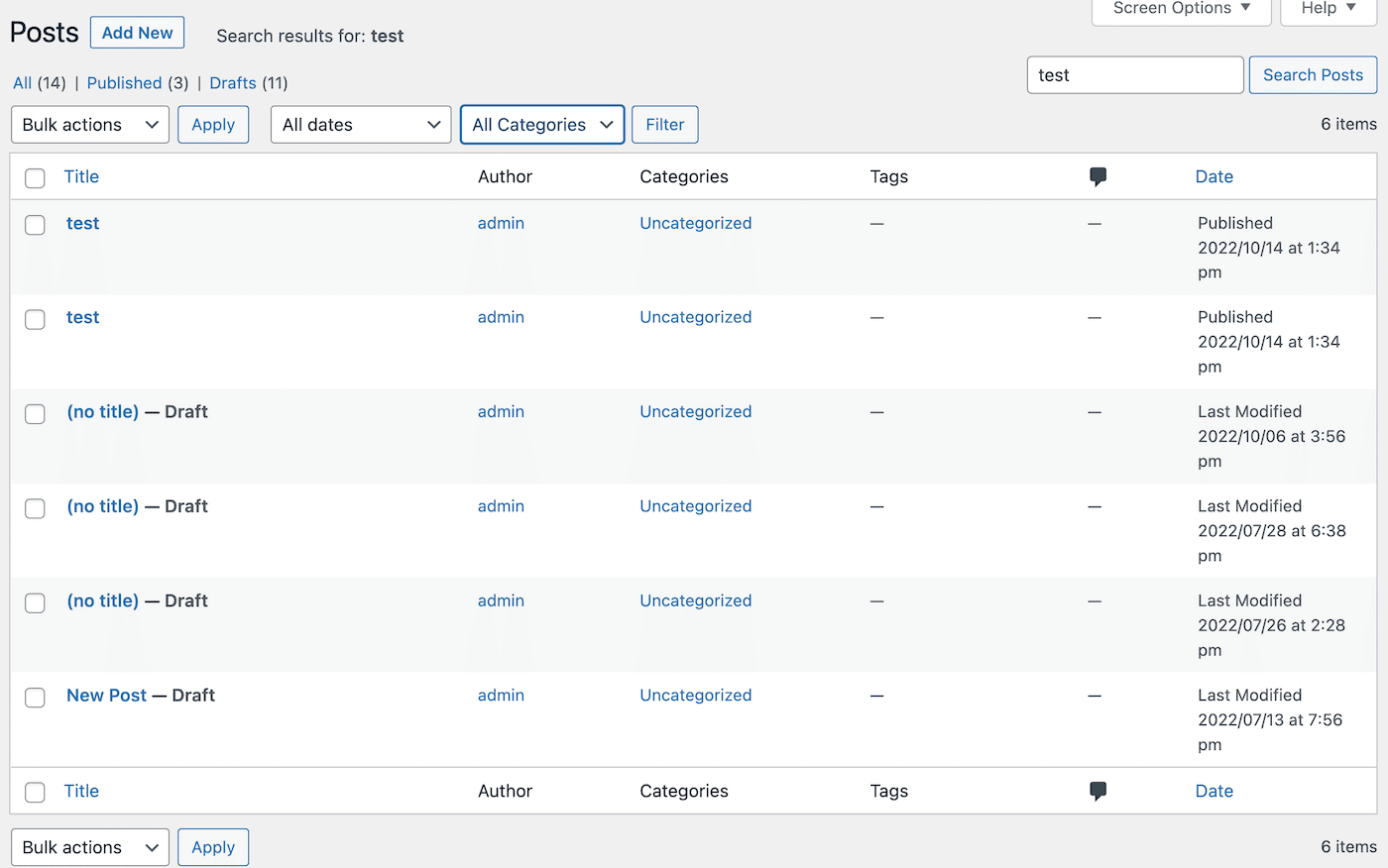
Het is ook belangrijk om te controleren of het item verwijderd is. Klik voor je pagina’s, berichten en berichttypen zeker op de link Trash en zoek naar het oorspronkelijke item:
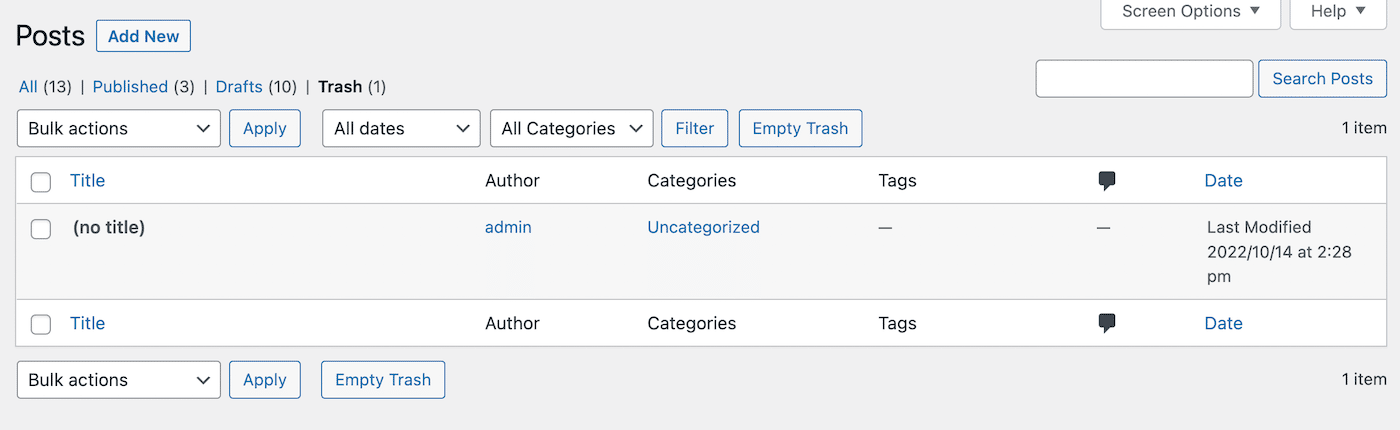
Als je dit probleem alleen met je pagina’s of berichten ervaart, ga dan door naar de volgende stap. Dit kan echter ook voorkomen bij mediabestanden. Om de media die het probleem veroorzaakt op te sporen, ga je naar de Media Library en zoek je ernaar:
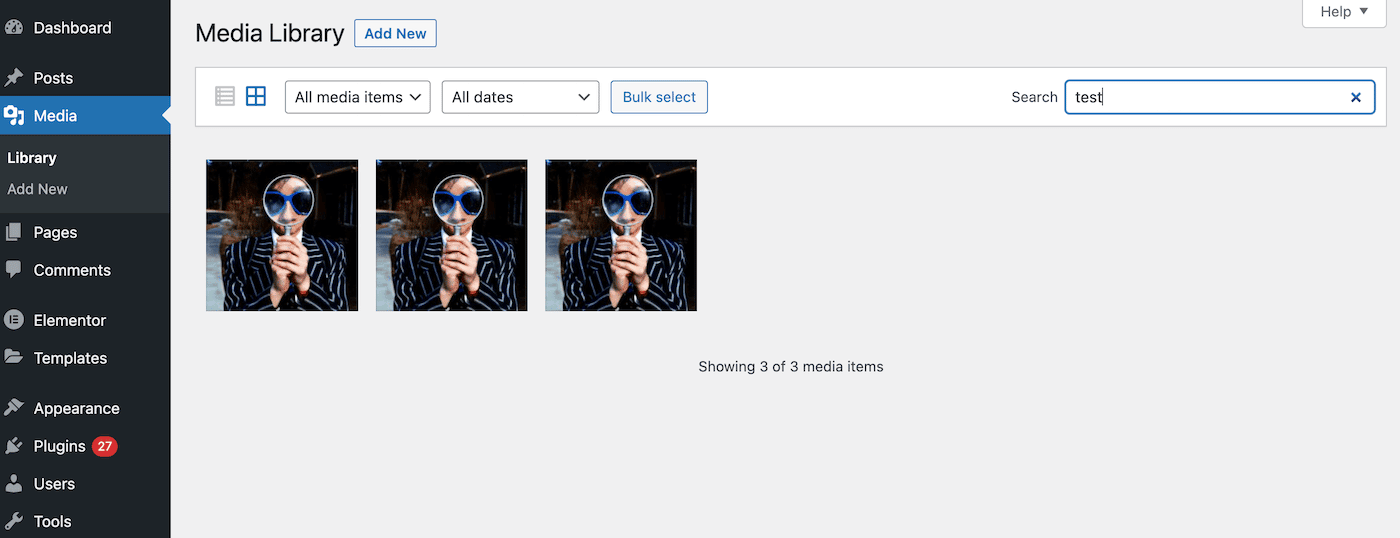
Als je deze stappen hebt doorlopen en je kunt het juiste bestand niet vinden, moet je misschien je database doorzoeken. Met een Kinsta hostingaccount kun je de search and replace feature in het MyKinsta dashboard gebruiken.
Misschien wil je dit eerst uitproberen in een testomgeving om blijvende schade aan je website te voorkomen (in het geval dat je per ongeluk iets verwijdert of verandert). Om te beginnen klik je op Websites en selecteer je de site waaraan je werkt.
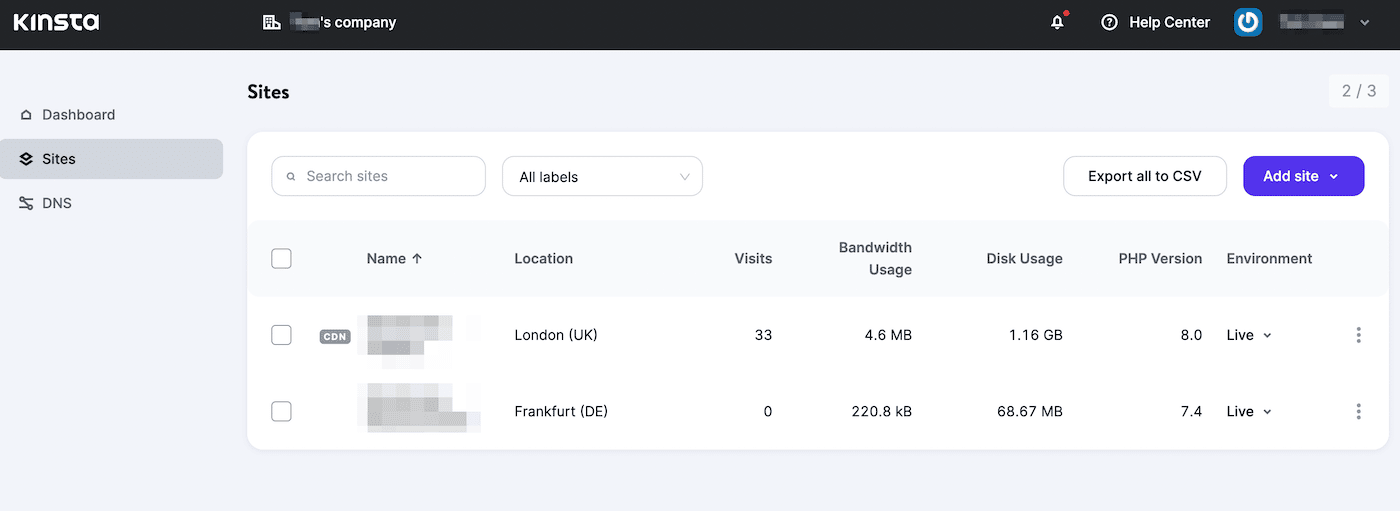
Selecteer in de lijst met tabbladen aan de linkerkant Tools. Zoek vervolgens Zoeken en vervangen:
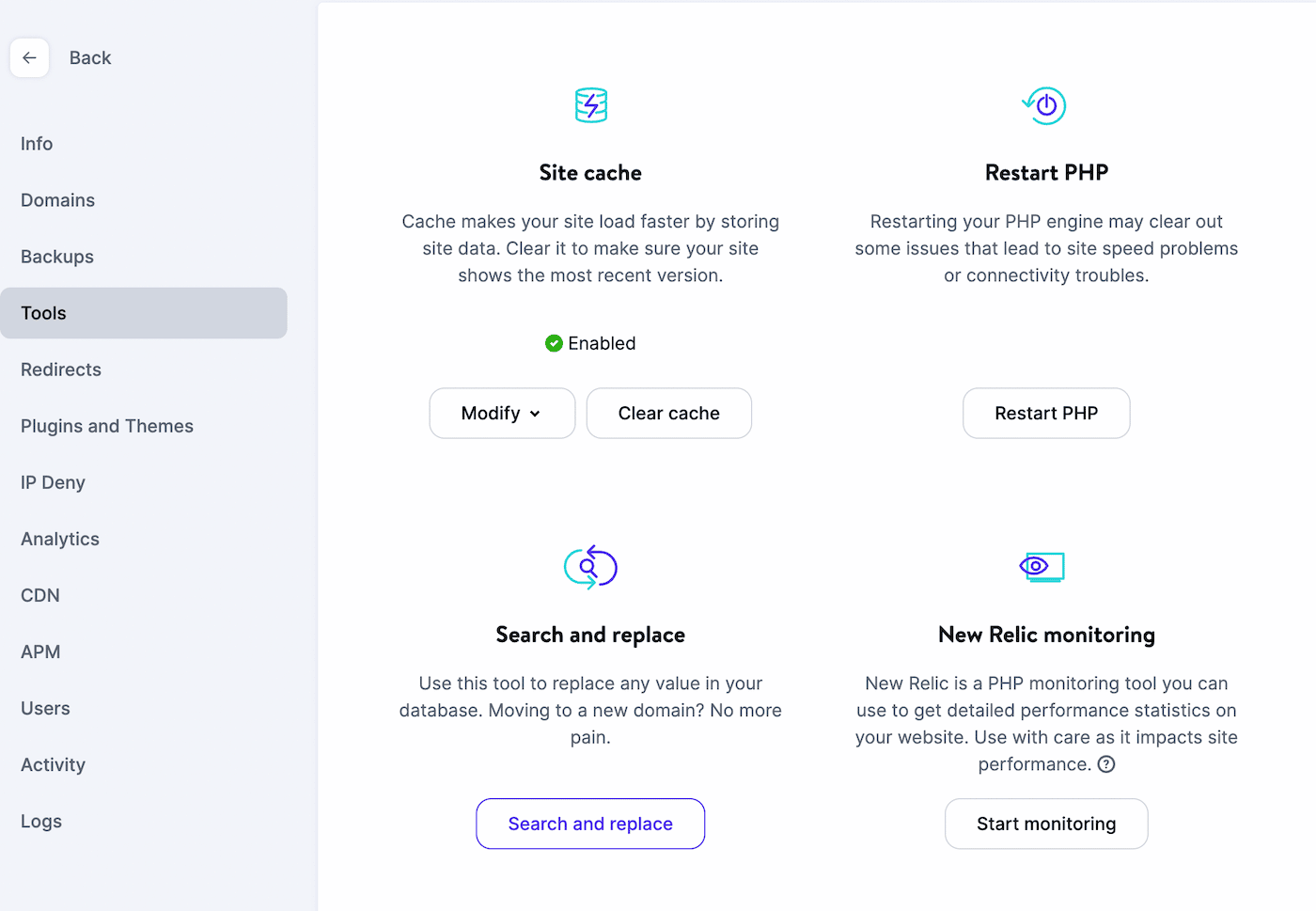
Zoek in de popup naar het item dat je zoekt. Je kunt ook het vakje Vervangen gebruiken om een nieuwe URL in te voeren:
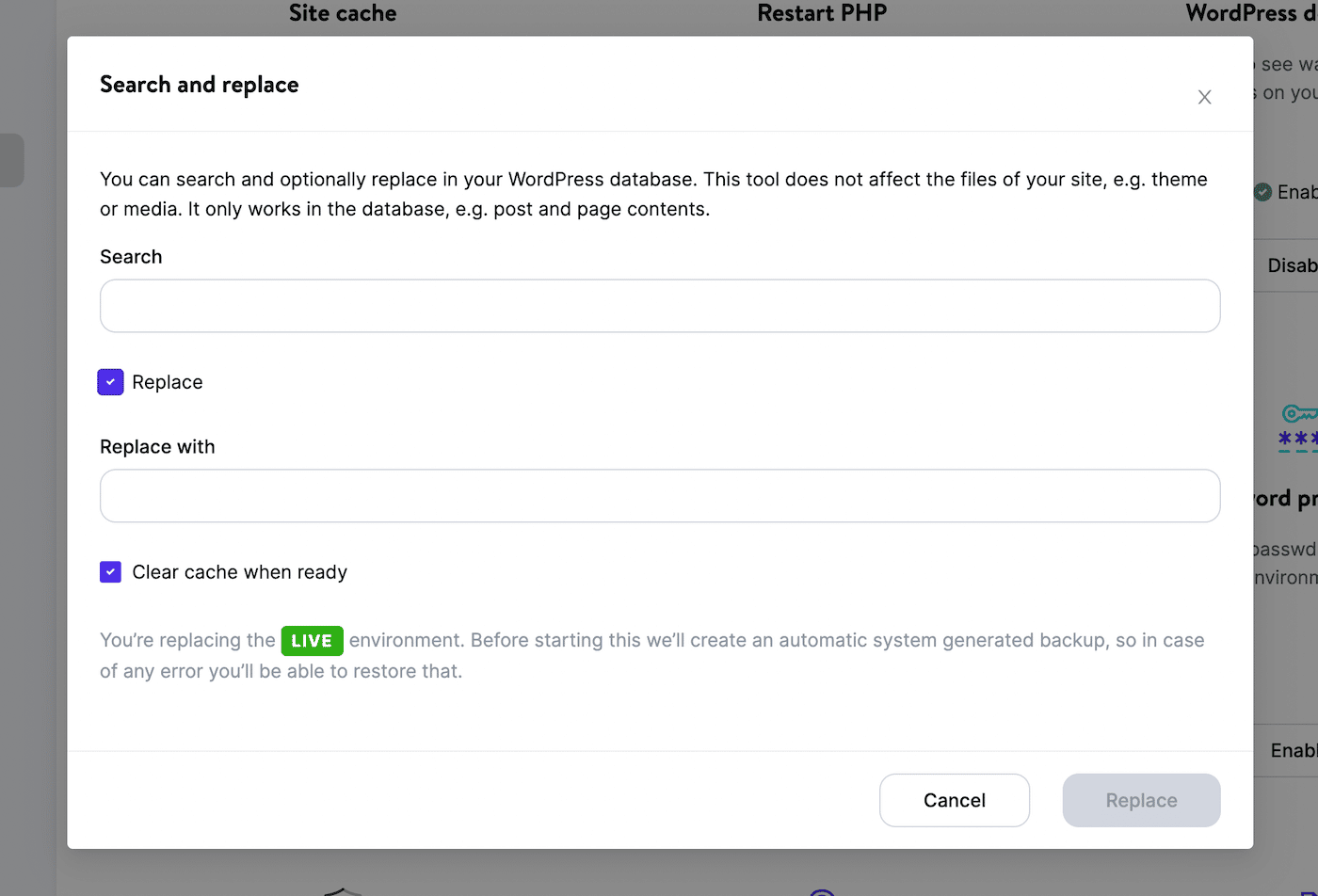
Als je de oorspronkelijke bron van de permalink hebt gevonden, is het tijd om deze te verwijderen of te bewerken. Zo kun je “-2” uit WordPress URL’s verwijderen.
Stap 2: Wijzig de originele permalink
Nadat je de oorspronkelijk gepubliceerde pagina of bericht hebt gevonden, zie je bovenaan de pagina een Edit optie. Klik hierop om de WordPress editor te openen:
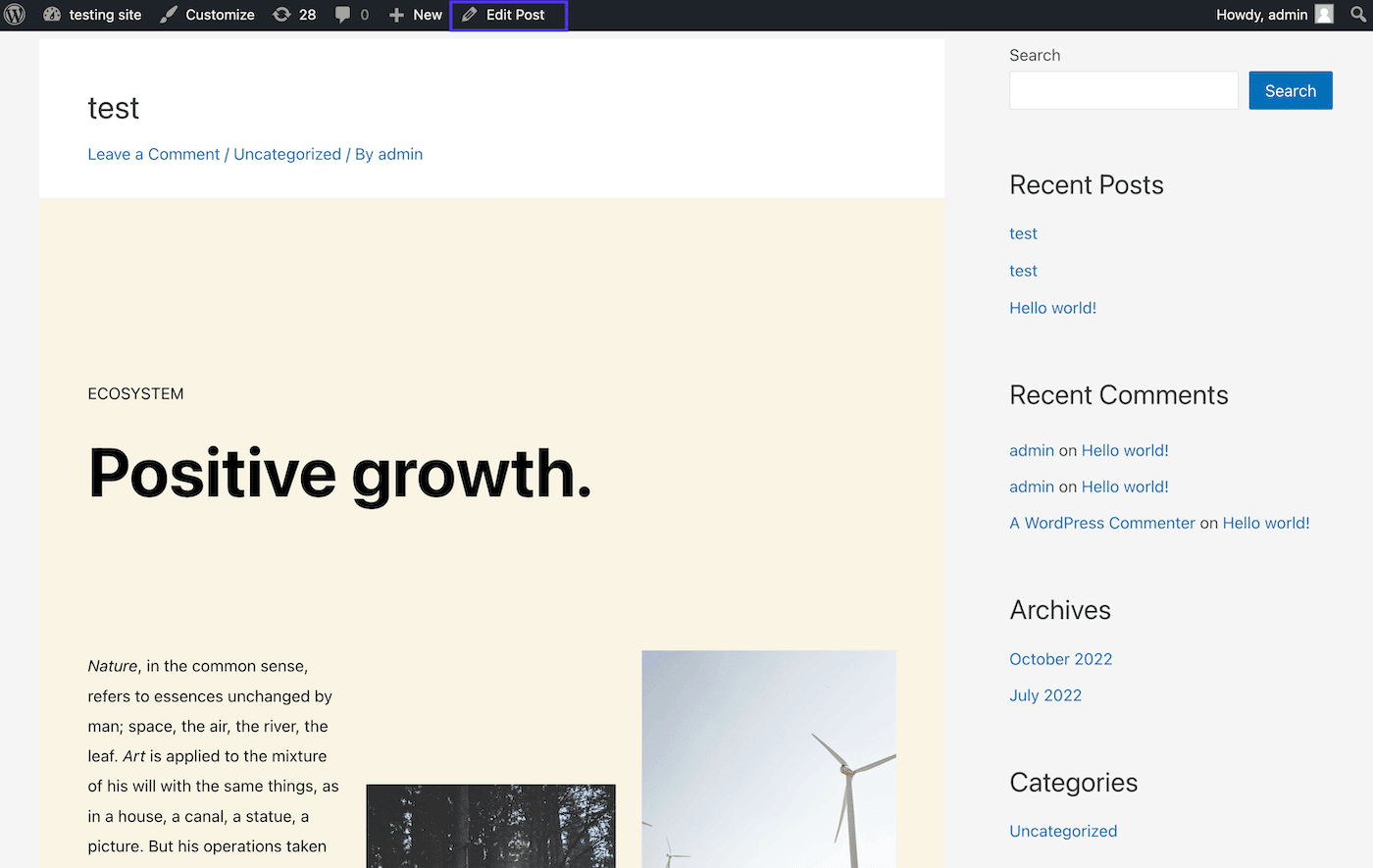
Als je dit item niet nodig hebt, kun je het verwijderen. Selecteer in het rechterpaneel Move to trash:
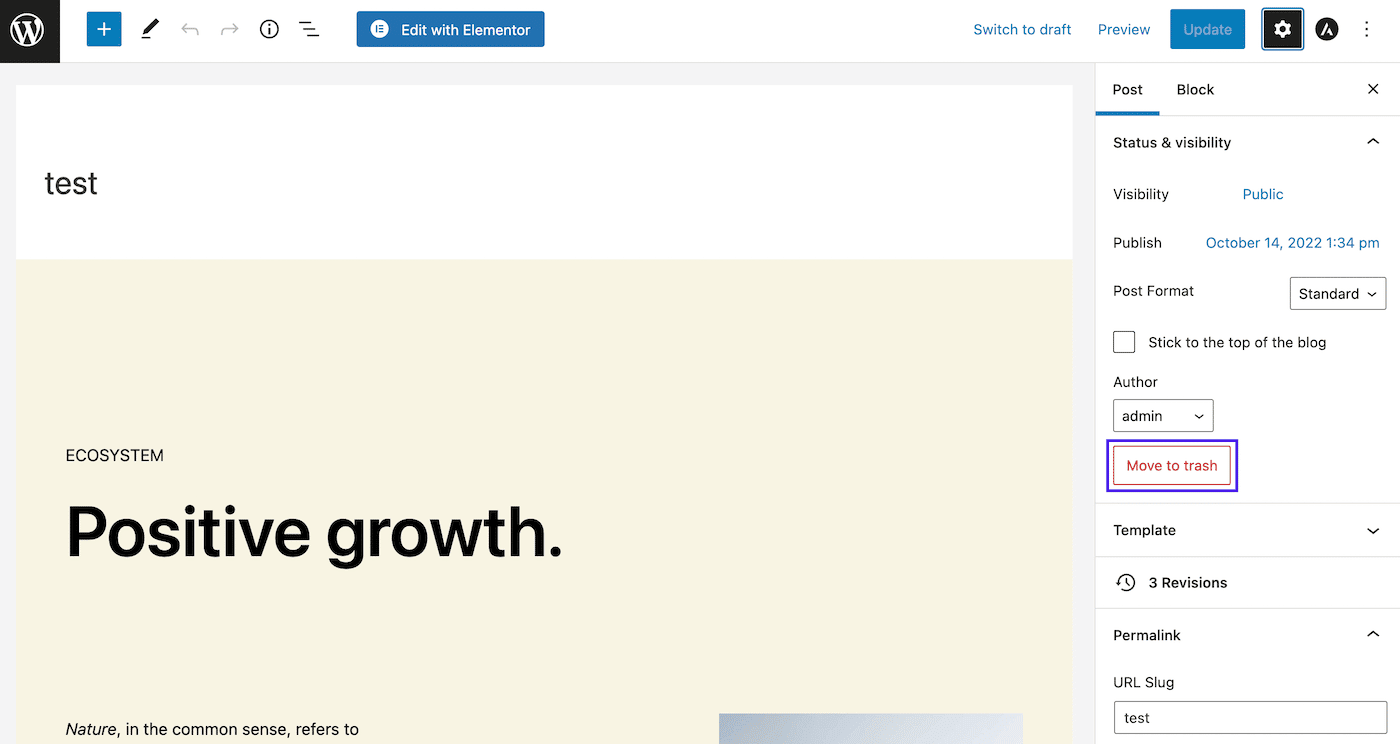
Aan de andere kant kan dit bericht cruciale informatie bevatten die je wilt bewaren voor later gebruik. Om het niet helemaal te verwijderen, kun je gewoon de huidige permalink veranderen. Je moet de Permalink sectie vinden en de URL slug bijwerken:
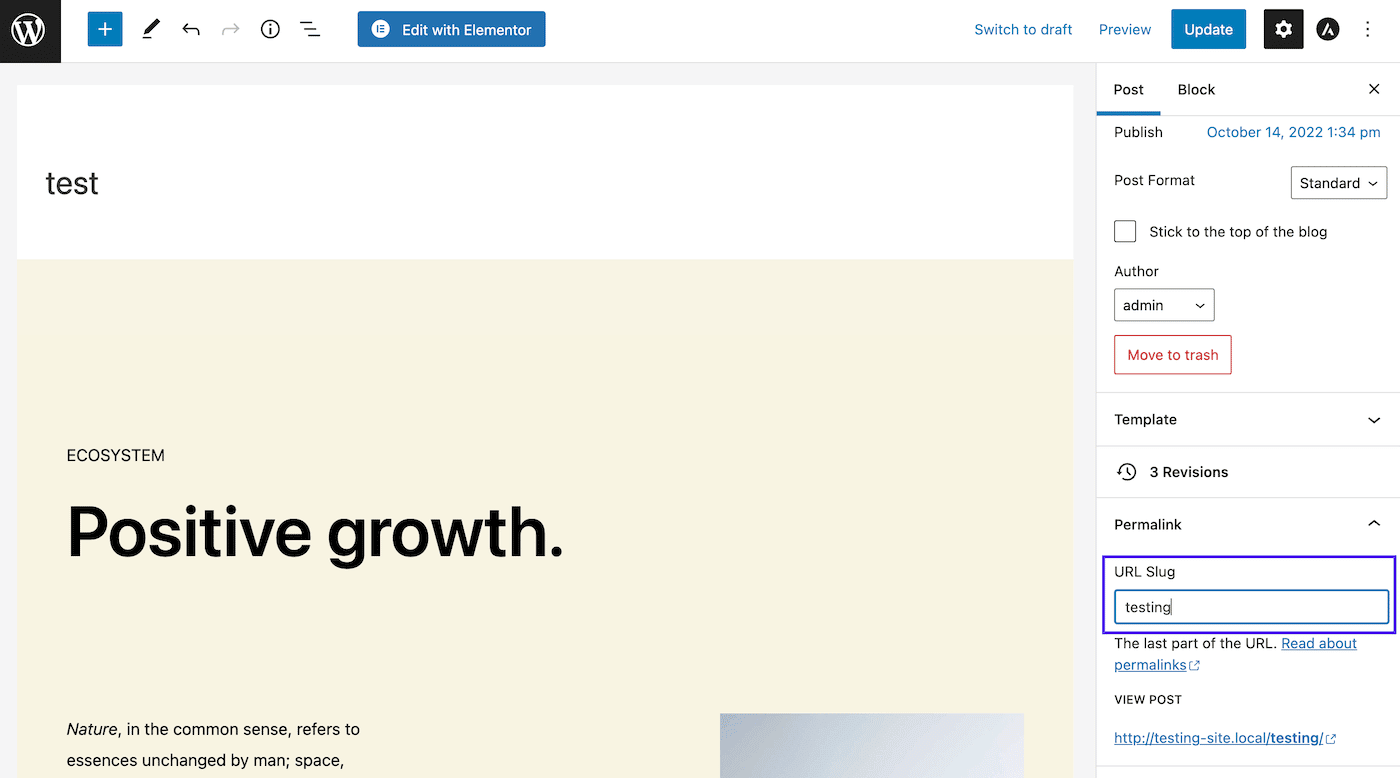
Als het bericht of de pagina in de prullenbak zat, moet je die eerst herstellen. Daarna kun je hetzelfde proces van het bijwerken van de permalink doorlopen:
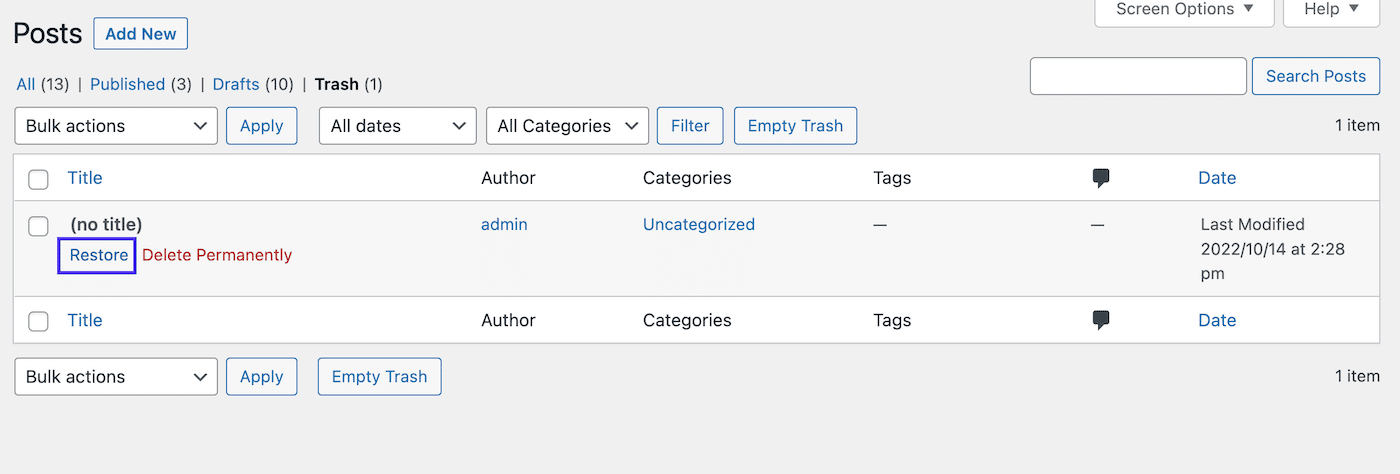
Voor dubbele mediabestanden kun je er met de muis overheen gaan en klikken op Delete Permanently. Als je ze echter moet gebruiken, selecteer je in plaats daarvan Edit:
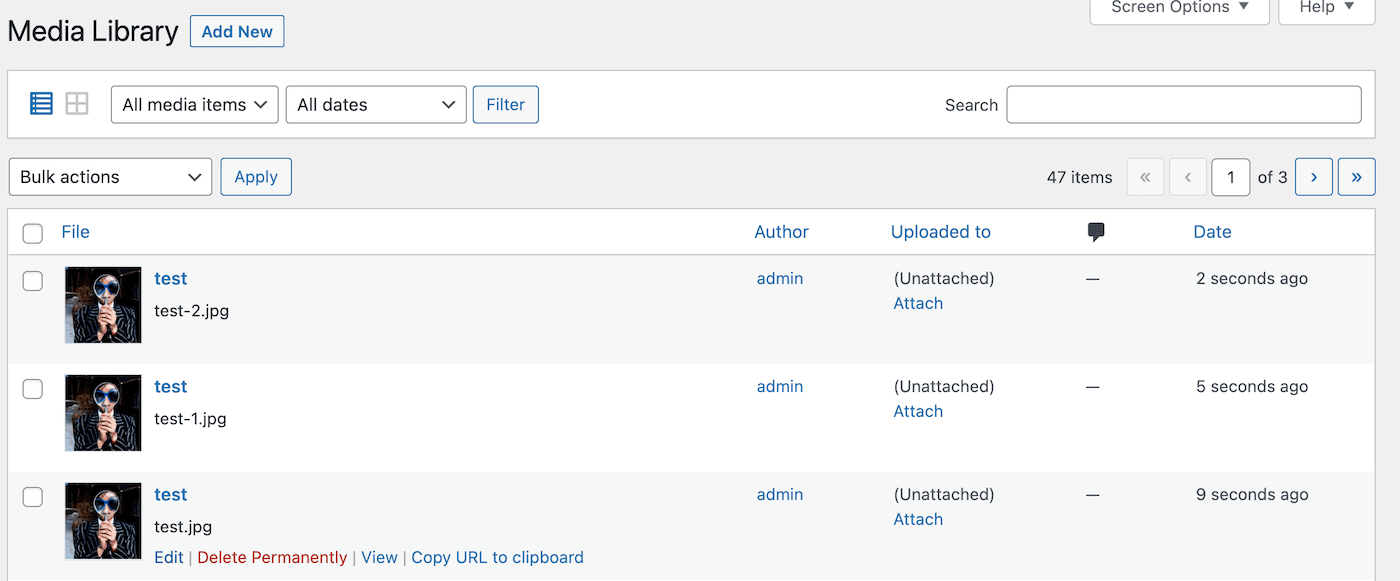
Druk bovenaan de bewerkingspagina op Screen Options. Vink dan het vakje naast Slug aan om die instellingen zichtbaar te maken:
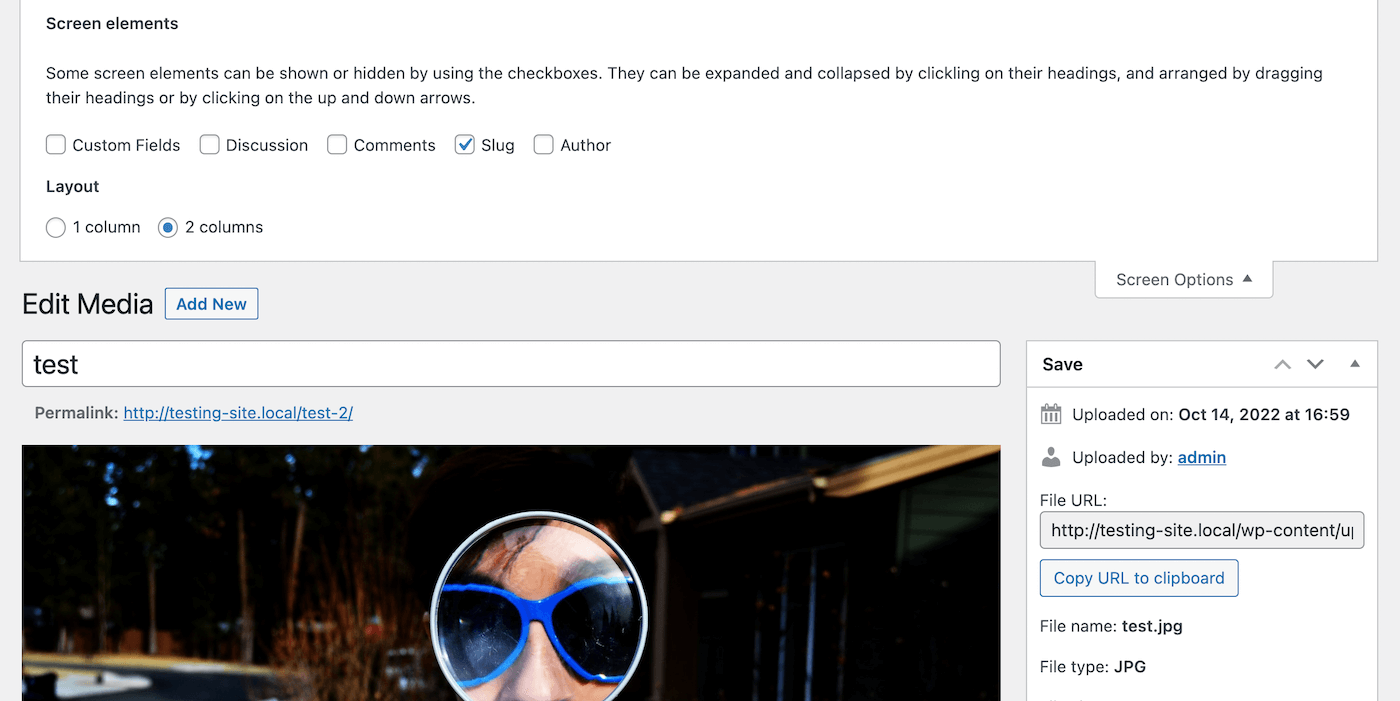
Scroll naar beneden naar het nieuwe onderdeel Slug. Voer hier een nieuwe URL slug in die verschilt van andere items in je Mediabibliotheek:

Nadat je op Update hebt gedrukt, wordt de nieuwe slug opgeslagen. Nu kun je teruggaan naar het nieuwe item en de permalink gebruiken die je aanvankelijk wilde.
Stap 3: Werk de permalink van het nieuwe item bij
Als je de oude permalink hebt verwijderd, ben je klaar om “-2” uit je WordPress URL te verwijderen. Voor nieuwe berichten of pagina’s kun je klikken op Quick Edit. Onder Slug verwijder je gewoon de “-2”:
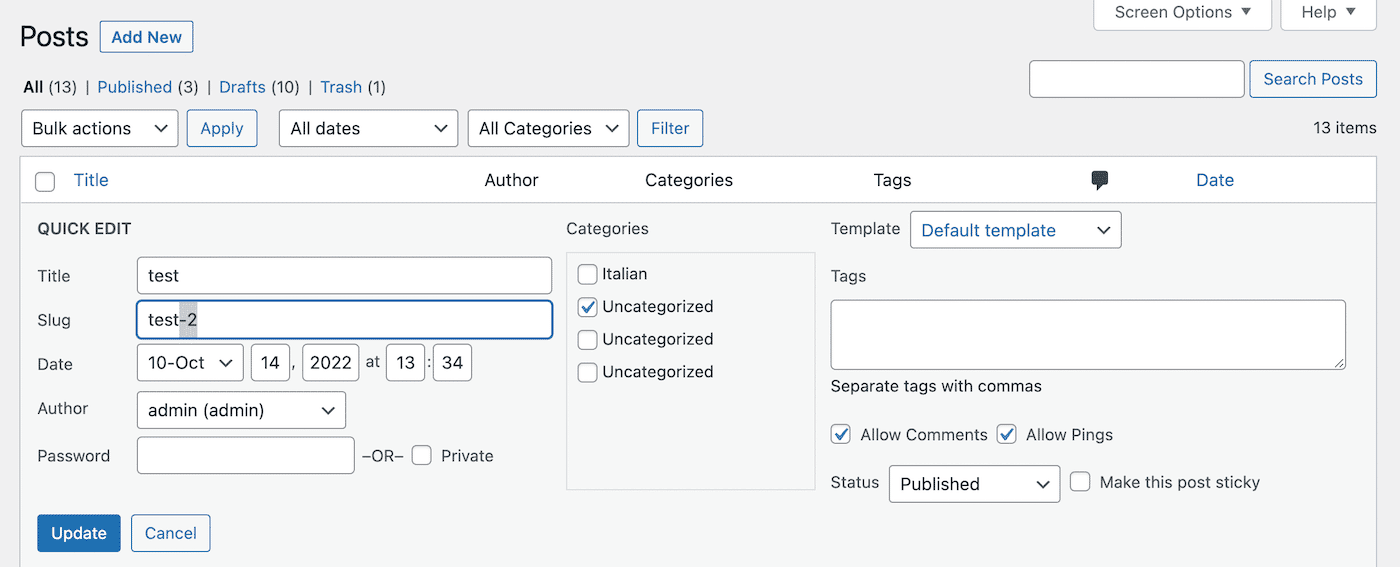
Druk vervolgens op Update. Als je de vorige stap met succes hebt voltooid, wordt je verandering niet teruggedraaid als je dit probeert. Dat betekent dat je nieuwe content een strakke, korte URL krijgt zonder de extra tekens:
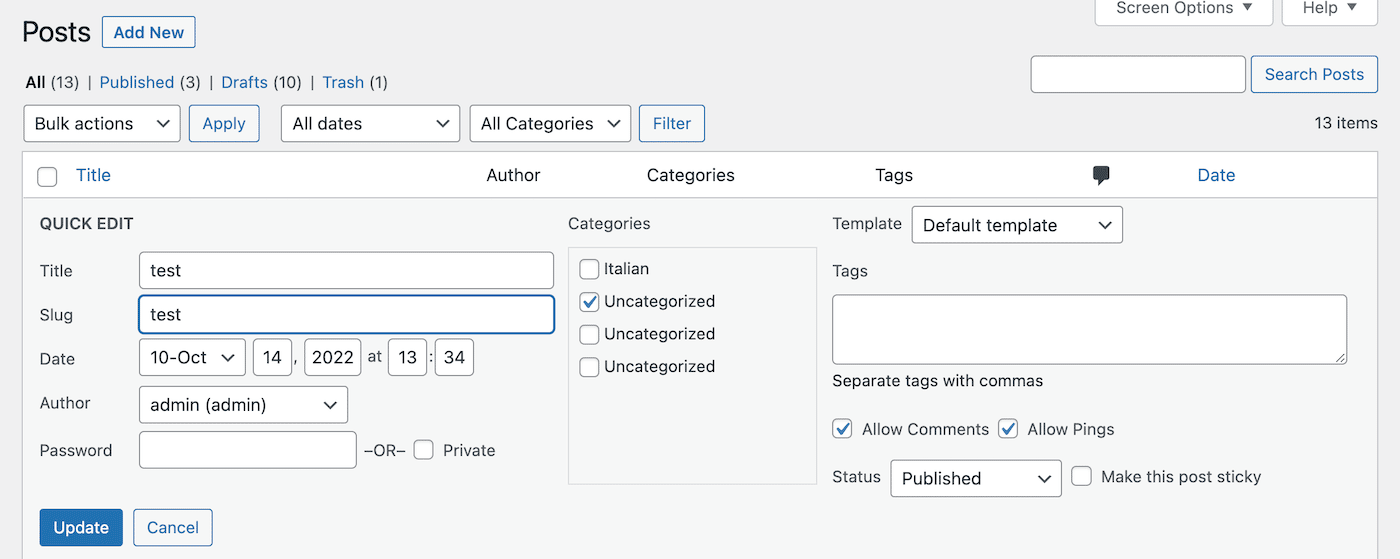
Als je een mediabestand bewerkt, open dan de nieuwe afbeelding. Scroll dan naar beneden naar Slug en voer de oorspronkelijke slug in die je wilde gebruiken:
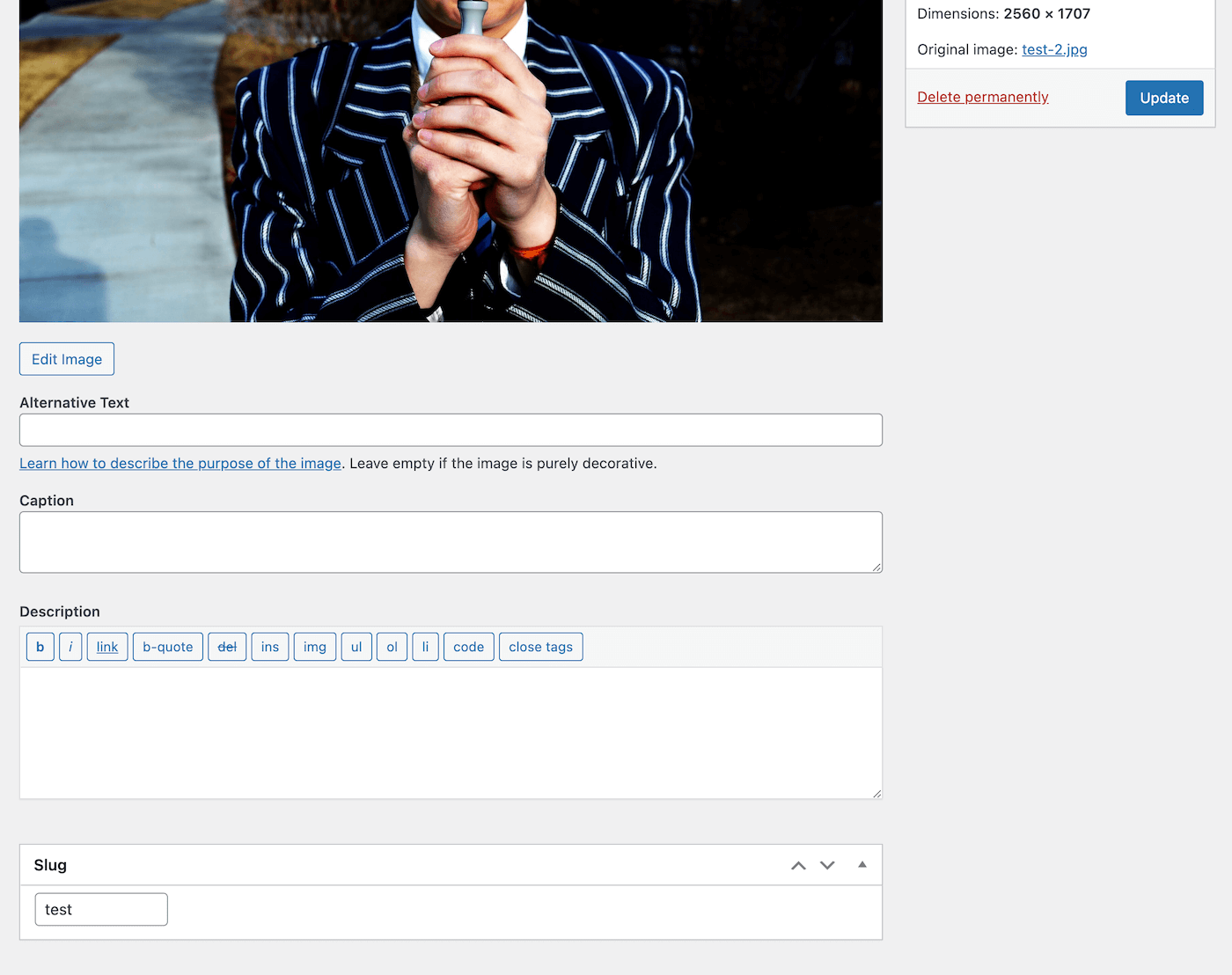
Nadat je “-2” uit WordPress URL’s hebt verwijderd, heb je alleen nog unieke, leesbare permalinks voor al je berichten, pagina’s, mediabestanden en aangepaste berichttypes!
Samenvatting
Als je wilt beginnen met het verbeteren van je zoekverkeer, is het belangrijk om je te richten op SEO. Door de extra tekens in je permalinks weg te halen, kun je je geloofwaardigheid maximaliseren en ervoor zorgen dat gebruikers doorklikken naar je content .
Om “-2” uit WordPress URL’s te verwijderen, kun je in je berichten, pagina’s en Media Library zoeken waar de oorspronkelijke permalink vandaan kwam. Nadat je dit item hebt verwijderd of de slug ervan hebt bijgewerkt, kun je de oude link gaan gebruiken.
In sommige gevallen moet je in je database zoeken naar het oorspronkelijke bestand. Met Kinsta’s managed WordPress hosting kun je deze zoekopdrachten direct vanuit je MyKinsta dashboard doen. Dit kan voorkomen dat je met code moet werken!



